PPT2013中隐藏超链接下划线的方法
1、打开PowerPoint演示文稿,选中带有超链接的字体,然后鼠标右键,单击“字体”选项,如下图。
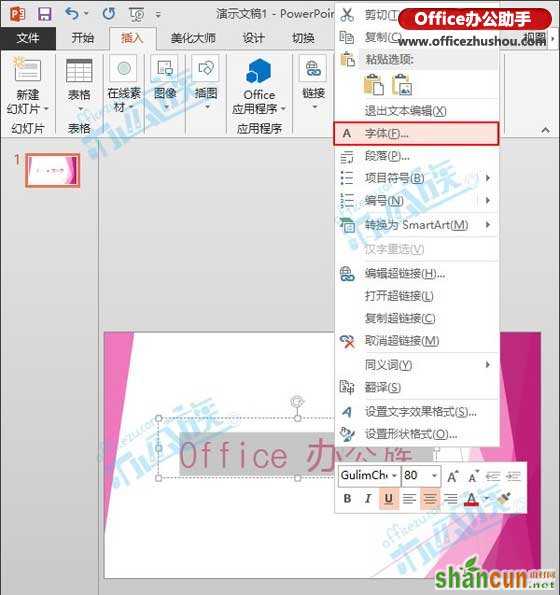
2、弹出“字体”对话框,在“字体”选项卡中,“下划线线型”设置成为“单线”,“下划线颜色”设置成“白色”,然后单击“确定”,如下图。
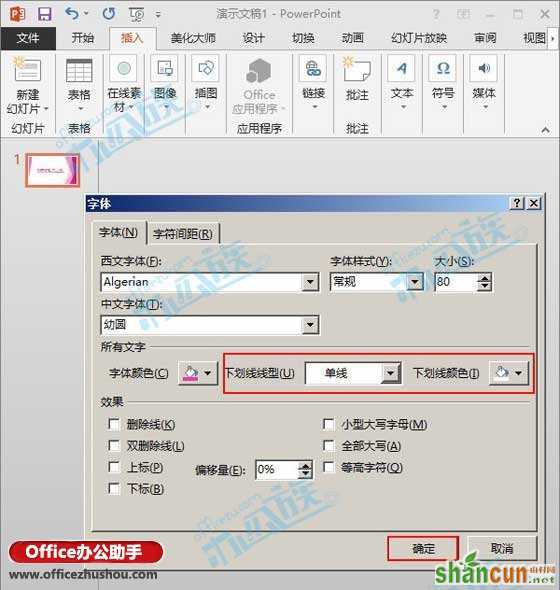
3、看下方效果图,会发现下划线已经没有了。

说明:此方法只是让下划线颜色和幻灯片底色重合,从而达到隐藏下划线的效果,其实下划线还是存在的,更改下划线颜色的时候记得要跟底色相符,不然还是看的出来下划线的。
PPT2013中隐藏超链接下划线的方法
1、打开PowerPoint演示文稿,选中带有超链接的字体,然后鼠标右键,单击“字体”选项,如下图。
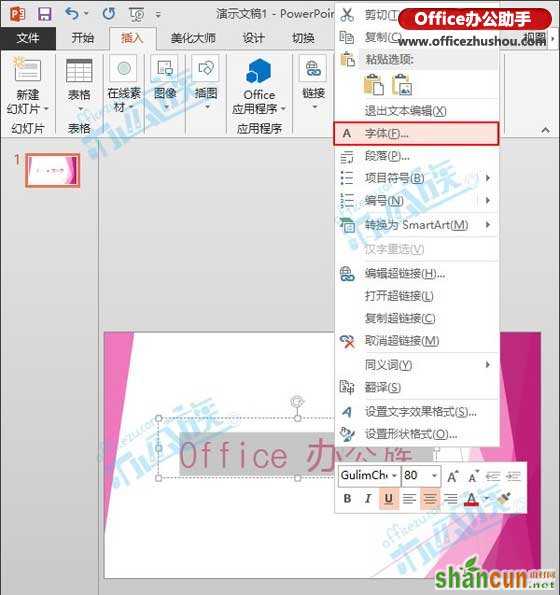
2、弹出“字体”对话框,在“字体”选项卡中,“下划线线型”设置成为“单线”,“下划线颜色”设置成“白色”,然后单击“确定”,如下图。
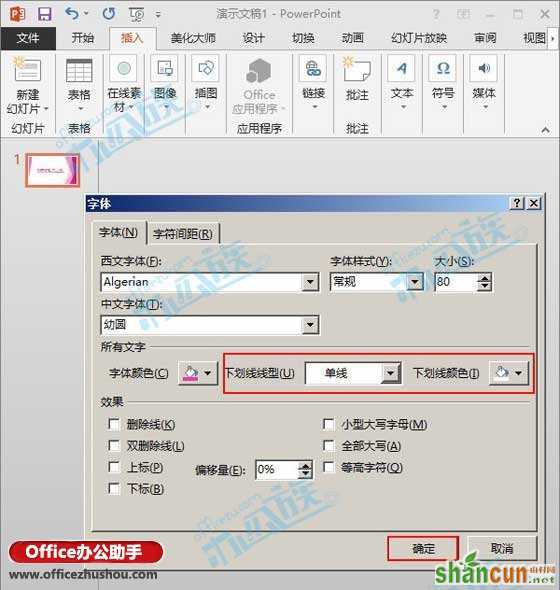
3、看下方效果图,会发现下划线已经没有了。

说明:此方法只是让下划线颜色和幻灯片底色重合,从而达到隐藏下划线的效果,其实下划线还是存在的,更改下划线颜色的时候记得要跟底色相符,不然还是看的出来下划线的。

手机看新闻
微信扫描关注